电脑显示错误代码checking media presence的解决教程
更新时间:2022-11-02 11:46:00作者:mei
电脑使用几年之后,总会碰到各种各样的故障,常见的有错误代码提示。最近,有用户说开机蓝屏并且显示错误代码checking media presence(如下图所示),该如何解决?想要解决此问题,按照下文步骤操作即可。
解决方法如下:
1、开机按快捷键【F2】进入bios设置界面,通过左右方向键选择“Advanced”菜单,将“SATA Operation” 硬盘模式改为“RAID”。
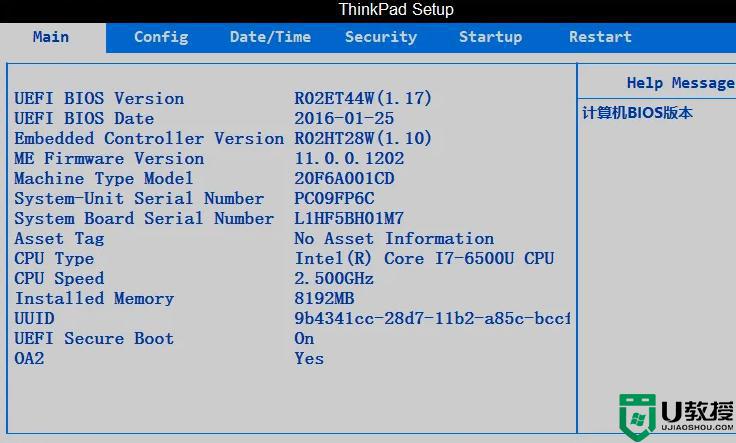
2、接着再次通过键盘左右方向键选择“Boot”菜单,开启uefi模式。即将“Load Legacy Option Rom”值改为“Disabled”,并且“Boot List Option”改为“UEFI”。
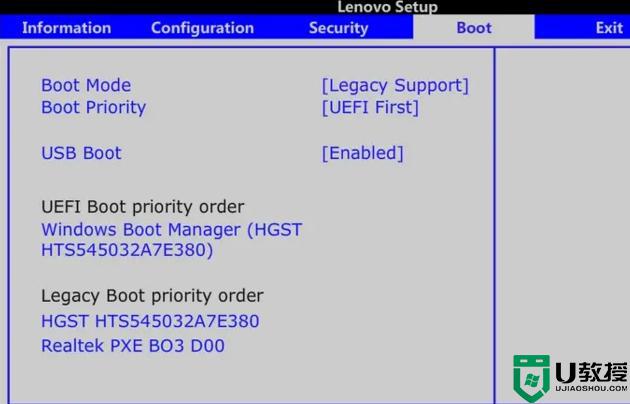
3、选择启动项目顺序(boot option priorities)。将duboot option #1设置为windows boot manager。
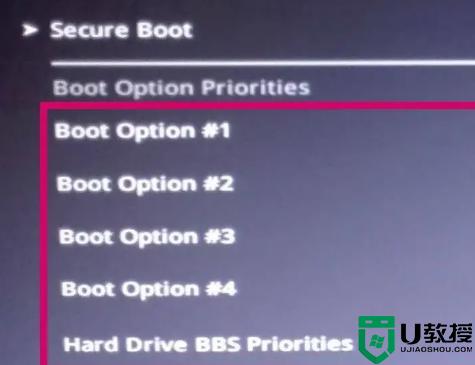
4、选择后#2#3自动变为PV4和PV6,然后F10保存ESC退出即可。
上文分享电脑显示错误代码checking media presence的解决方法,操作步骤简单,希望可以帮助到大家。
电脑显示错误代码checking media presence的解决教程相关教程
- 电脑开机蓝屏显示错误代码0xc0000001的解决教程
- 0x80004005错误代码是什么原因 错误代码0x80004005解决教程
- Win11更新失败显示0x8007003错误代码的解决方法!
- 电脑错误代码0x8007007e怎么办?电脑错误代码0x8007007e解决办法
- 电脑错误代码0x8007007e怎么办?电脑错误代码0x8007007e解决办法
- 电脑出现错误代码0xc000012f如何处理?0xc000012f错误代码的解决办法
- 电脑总蓝屏显示0x0000007b错误代码的三种解决方法
- steam错误代码137怎么回事 steam提示错误代码137的解决教程
- Win10电脑开机蓝屏显示错误代码critical_process_died解决方法
- 电脑显示应用程序无法正常启动0x000007b错误的解决教程
- 5.6.3737 官方版
- 5.6.3737 官方版
- Win7安装声卡驱动还是没有声音怎么办 Win7声卡驱动怎么卸载重装
- Win7如何取消非活动时以透明状态显示语言栏 Win7取消透明状态方法
- Windows11怎么下载安装PowerToys Windows11安装PowerToys方法教程
- 如何用腾讯电脑管家进行指定位置杀毒图解

